Microsoft PowerPointで「テーマ」を編集する場合のメモ。
リボンメニューの「表示」⇒「マスター表示」⇒「スライドマスタ」を開く。
左側に一覧が表示されているので、選択し、修正する。
元の画面に戻るには、リボンメニューの「スライドマスター」⇒「閉じる」⇒「マスター表示を閉じる」をクリックする。
もしくは、リボンメニューの「表示」⇒「プレゼンテーションの表示」⇒「標準」を開くと、元の画面に戻る。
ついでに、スライド番号を表示する方法も。
リボンメニューの「挿入」⇒「テキスト」⇒「ヘッダーとフッター」、もしくは「日付と時刻」、もしくは「スライド番号」で、「ヘッダーとフッター」を開く。
「スライド」タブ⇒「スライドに追加」でチェックオンにすれば設定できる。
- 日付と時刻
- スライド番号
- フッター
なお、1ページ目のタイトルスライドに表示させたくなければ、「タイトルスライドに表示しない」にチェックオンすればOK。

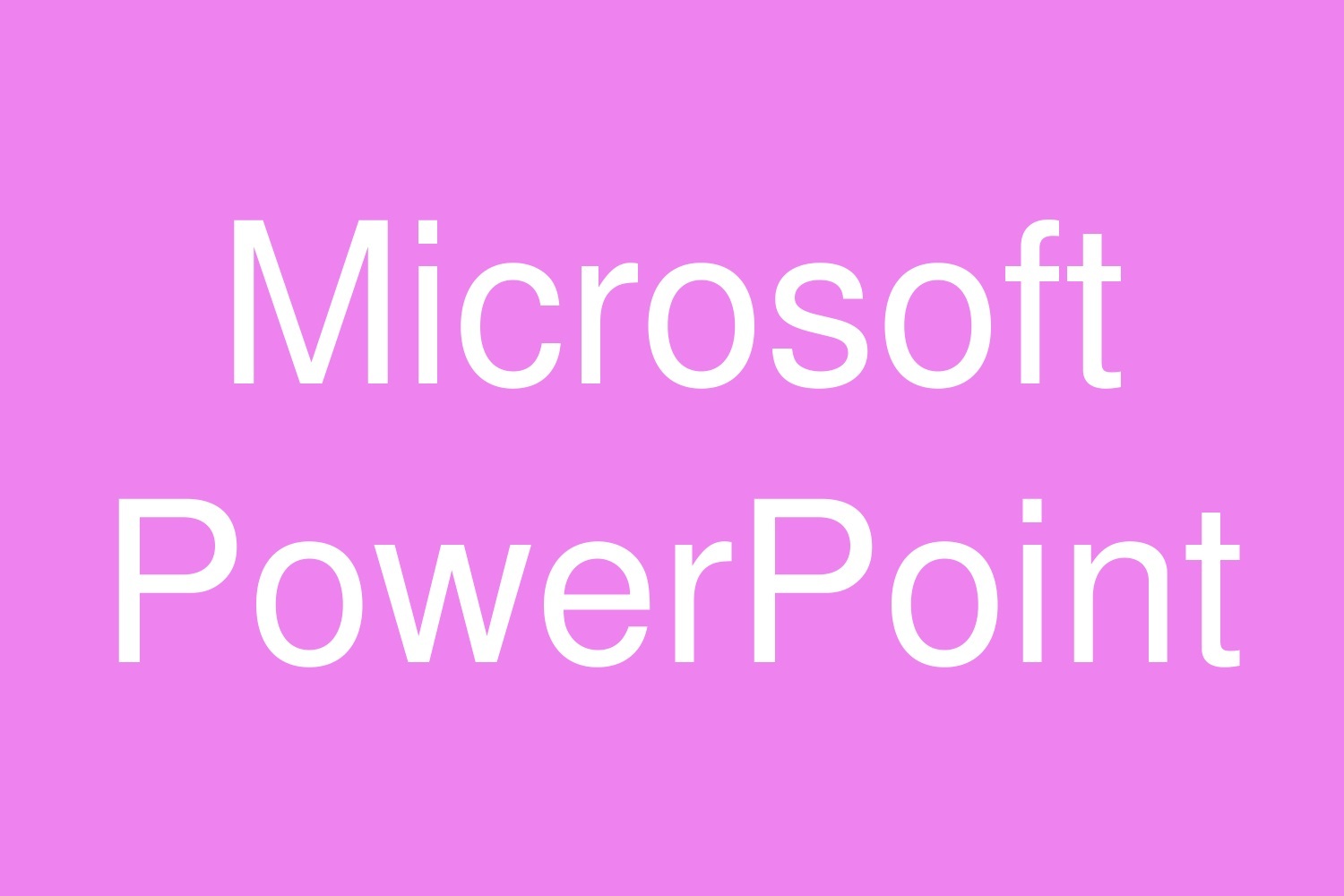

コメント